Εάν κατά την περιήγησή σας στο Διαδίκτυο, είναι δύσκολο να βρείτε τις πληροφορίες που χρειάζεστε σε ιστότοπους που δεν είναι γραμμένοι στο βασικό σας γλώσσα, χρησιμοποιήστε τις οδηγίες σε αυτό το άρθρο για να μάθετε πώς να μεταφράζετε μια ιστοσελίδα σε Chrome, Firefox και Edge στη γλώσσα σας.
Δεδομένου ότι πολλοί ιστότοποι δεν προσφέρουν υποστήριξη για πολλές γλώσσες, είναι δύσκολο να κατανοηθεί το περιεχόμενό τους. Ωστόσο, υπάρχει λύση σε αυτό το πρόβλημα΄ Χρησιμοποιήστε την ενσωματωμένη δυνατότητα μετάφρασης του προγράμματος περιήγησής σας για να μεταφράσετε και να διαβάσετε εύκολα την ιστοσελίδα που θέλετε στη γλώσσα σας.
Σε αυτόν τον οδηγό, θα σας δείξουμε τη διαδικασία μετάφρασης μιας ιστοσελίδας στα τρία δημοφιλή προγράμματα περιήγησης ιστού: Google Chrome, Mozilla Firefox και Microsoft Edge. Συνεχίστε λοιπόν να διαβάζετε για να μάθετε πώς να μεταφράζετε γρήγορα οποιαδήποτε ιστοσελίδα, διευκολύνοντάς την να τη διαβάσετε στη γλώσσα σας.
Πώς να μεταφράσετε οποιαδήποτε ιστοσελίδα σε Chrome, Firefox και Edge.
Πώς να μεταφράσετε ιστοσελίδες στο Google Chrome.
Μετάφραση ιστοσελίδας χρησιμοποιώντας Google Chrome είναι μια απλή και εύκολη διαδικασία. Η διαδικασία δεν περιλαμβάνει πολλά βήματα και μπορεί να ολοκληρωθεί με ελάχιστη προσπάθεια. Αρχικά, θα χρειαστεί να κάνετε κάποιες προσαρμογές στις ρυθμίσεις στο Google Chrome, οι οποίες θα σας επιτρέψουν να μεταφράσετε ολόκληρη την ιστοσελίδα με ευκολία.
1. Από Χρώμιο'μικρό τρεις τελείες μενού στην επάνω δεξιά γωνία του προγράμματος περιήγησης, κάντε κλικ Ρυθμίσεις.
μενού στην επάνω δεξιά γωνία του προγράμματος περιήγησης, κάντε κλικ Ρυθμίσεις.

2. Επιλέξτε εσάς Γλώσσες καρτέλα από τα αριστερά και μετά στα δεξιά ορίστε το Χρησιμοποιήστε το Google Translate μετάβαση σε Επί.
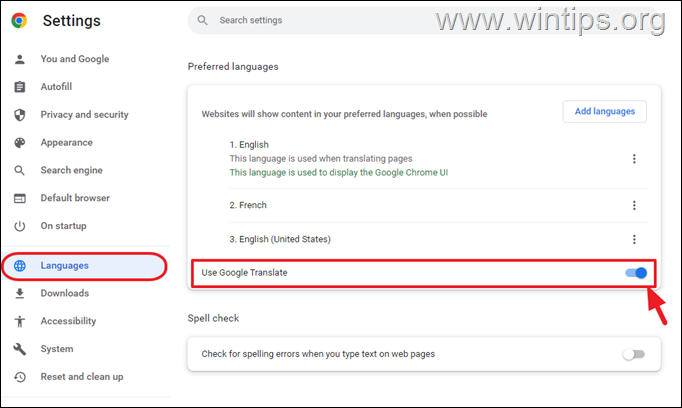
3. Κλείστε τις ρυθμίσεις του Chrome και μεταβείτε σε μια ιστοσελίδα που θέλετε να μεταφράσετε.
4. Κάντε δεξί κλικ οπουδήποτε στην ιστοσελίδα και επιλέξτε Μετάφραση σε από το μενού περιβάλλοντος.
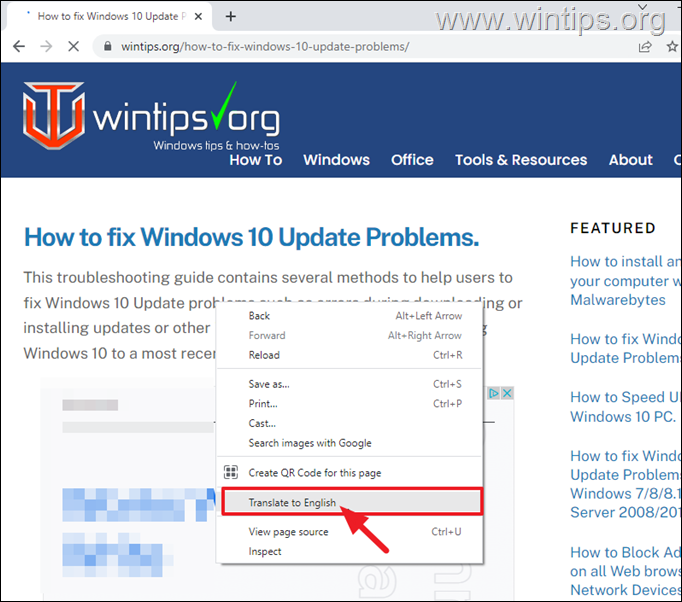
5. Μέσα σε λίγα δευτερόλεπτα, θα το Μεταφράστης εικονίδιο-μενού  στη γραμμή διευθύνσεων που δείχνει τη γλώσσα που εντοπίστηκε.
στη γραμμή διευθύνσεων που δείχνει τη γλώσσα που εντοπίστηκε.
6α. Για να μεταφράσετε τη σελίδα σε άλλη γλώσσα, κάντε κλικ στο τρεις τελείες μενού στο Μεταφράστης εικονίδιο και επιλέξτε Επιλέξτε Άλλη γλώσσα.
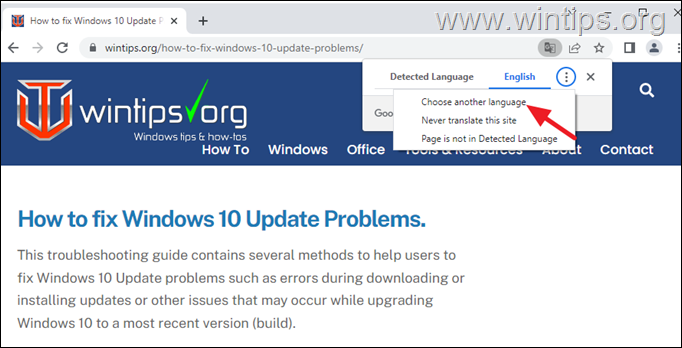
6β. Επιλέξτε από τη λίστα τη γλώσσα στην οποία θέλετε να μεταφράσετε, (π.χ. "Γαλλικά" σε αυτό το παράδειγμα) και πατήστε Μεταφράζω.
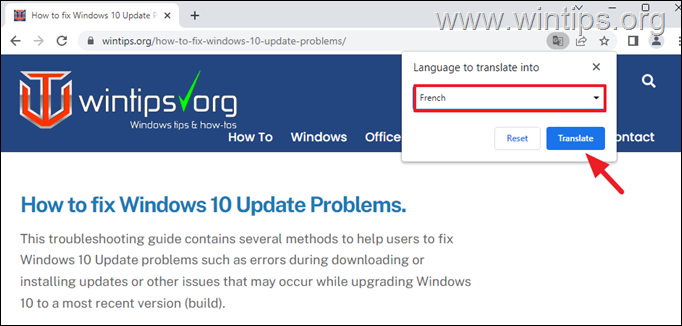
7. Ότι είναι. Περιμένετε μερικά δευτερόλεπτα για να δείτε την ιστοσελίδα μεταφρασμένη στην επιλεγμένη γλώσσα.
8. Από εδώ και πέρα, όταν εσείς κάντε δεξί κλικ σε οποιαδήποτε ιστοσελίδα σε διαφορετική γλώσσα, θα σας προσφερθεί η επιλογή να τη μεταφράσετε στην επιλεγμένη γλώσσα.
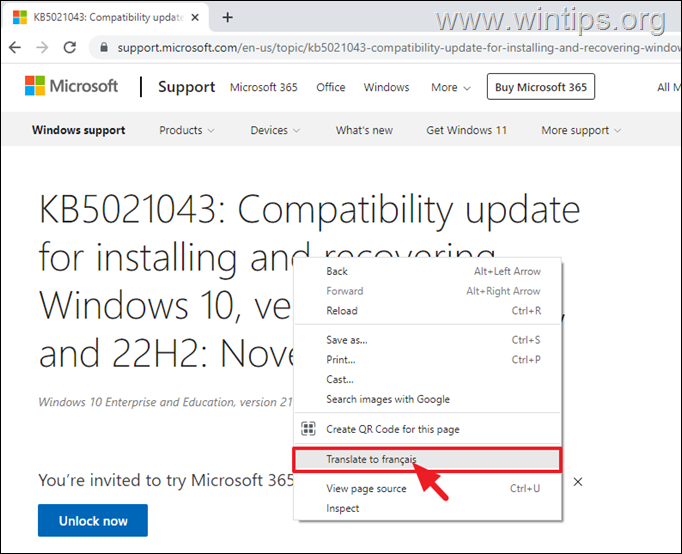
Πώς να μεταφράσετε μια ιστοσελίδα στο Mozilla Firefox
Ενώ το Chrome διαθέτει ενσωματωμένη δυνατότητα μετάφρασης, ο Firefox δεν έχει. Για να χρησιμοποιήσετε τη δυνατότητα μετάφρασης στο Mozilla Firefox, θα χρειαστεί πρώτα να εγκαταστήσετε το "Στο Google Translate" επέκταση που προτείνεται από τον Mozilla Firefox. Να κάνω αυτό:
1. Στον Mozilla Firefox κάντε κλικ στο τρεις οριζόντιες γραμμές από την επάνω δεξιά γωνία του παραθύρου του προγράμματος περιήγησης και επιλέξτε Πρόσθετα και θέματα από το μενού.
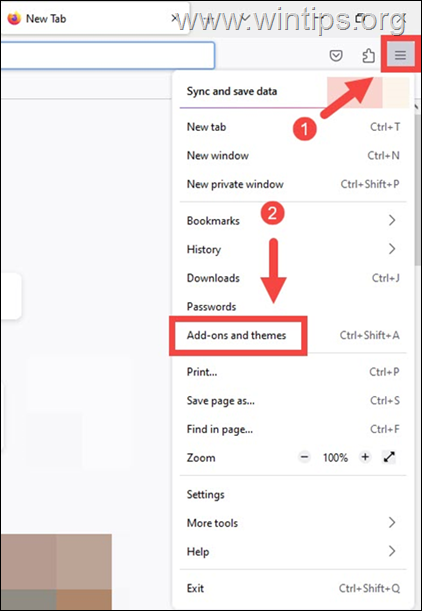
2. Επίλεξε το Καρτέλα επεκτάσεις από το αριστερό παράθυρο και μετά πληκτρολογήστε Στο Google Translate στη γραμμή αναζήτησης και πατήστε Εισαγω.
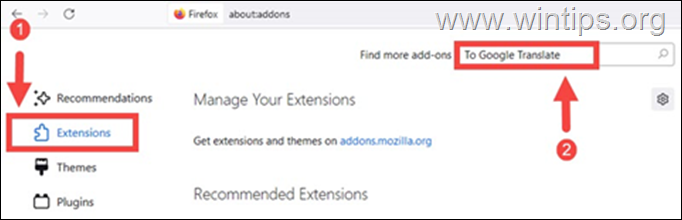
3. Από τα αποτελέσματα αναζήτησης κάντε κλικ στο Στο Google Translate.
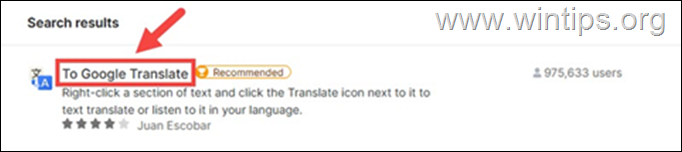
4. Κάντε κλικ στο Προσθήκη στον Firefox κουμπί για να προσθέσετε την επέκταση στο πρόγραμμα περιήγησής σας.
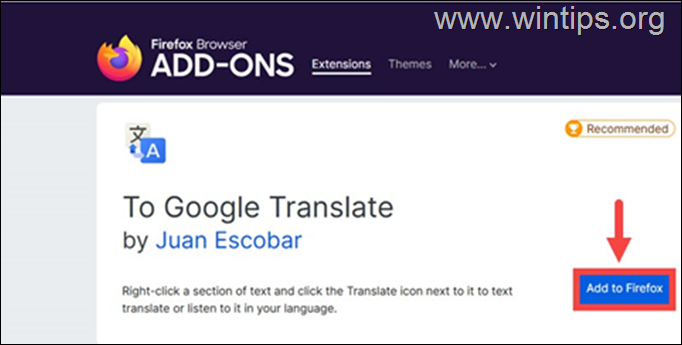
5. Κάντε κλικ Προσθέστε ξανά στο αναδυόμενο μήνυμα.
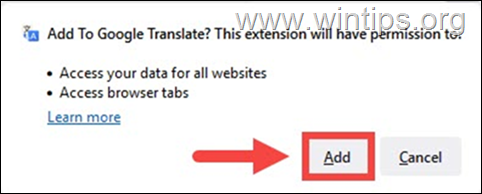
6. Όταν ολοκληρωθεί η εγκατάσταση, ορίστε τη γλώσσα που προτιμάτε για μετάφραση στο 'Στο Google Translate' επιλογές και μετά κάντε κλικ Αποθηκεύσετε. *
* Σημείωση: Εάν δεν βλέπετε το μενού επιλογών ή εάν θέλετε να τροποποιήσετε τη γλώσσα "μετάφραση σε" στο μέλλον, μεταβείτε στο Πρόσθετα και θέματα, κάντε κλικ στο Στο Google Translate επέκταση και μετά κάντε κλικ Επιλογές.
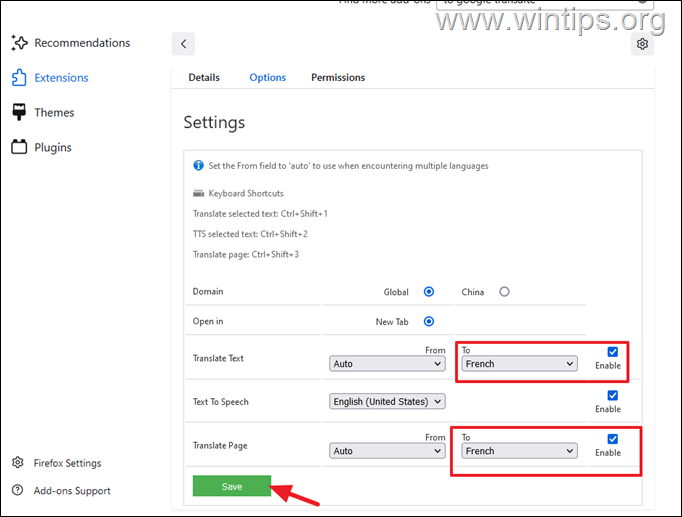
7. Αυτό είναι. Από εδώ και στο εξής, όποτε θέλετε να μεταφράσετε μια ιστοσελίδα, κάντε δεξί κλικ σε αυτό και επιλέξτε Μεταφράστε αυτήν τη σελίδα.
8. Στη συνέχεια, περιμένετε μερικά δευτερόλεπτα και η μεταφρασμένη σελίδα θα ανοίξει σε α νέα καρτέλα.
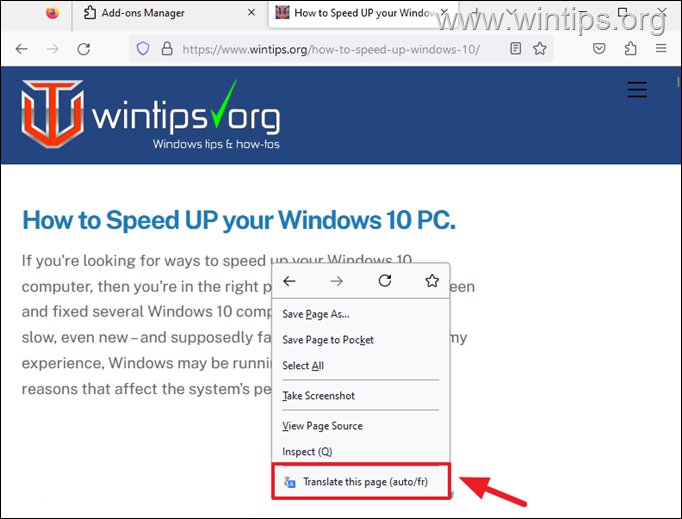
Πώς να μεταφράσετε τη σελίδα ενός ιστότοπου στον Microsoft Edge.
Παρόμοια με το Chrome, μπορείτε να μεταφράσετε μια ιστοσελίδα Microsoft Edge χρησιμοποιώντας την ενσωματωμένη δυνατότητα Μετάφρασης αφού την ενεργοποιήσετε στις ρυθμίσεις του προγράμματος περιήγησης.
1. Στο Edge, κάντε κλικ στο τρεις κάθετες κουκκίδες στην επάνω δεξιά γωνία και επιλέξτε Ρυθμίσεις από το μενού.
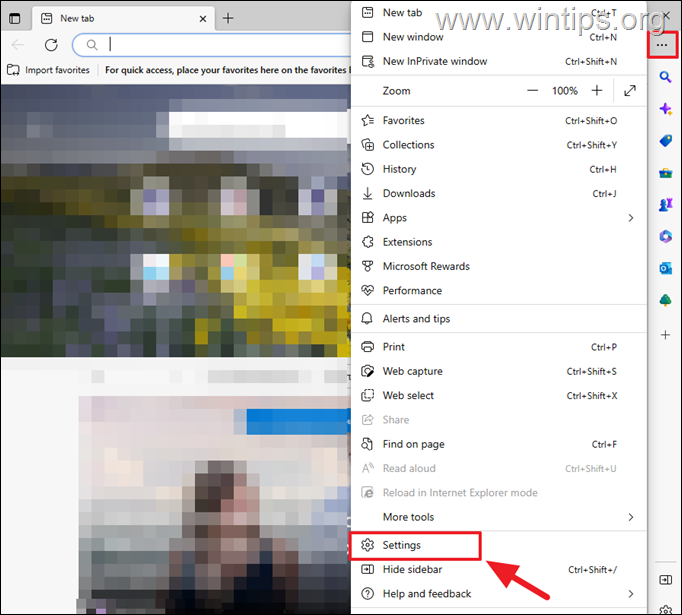
2. Επιλέγω Γλώσσες στα αριστερά και μετά στρίψτε Επί η εναλλαγή δίπλα στο Προσφέρετε τη μετάφραση σελίδων που δεν είναι σε γλώσσα που διάβασα.
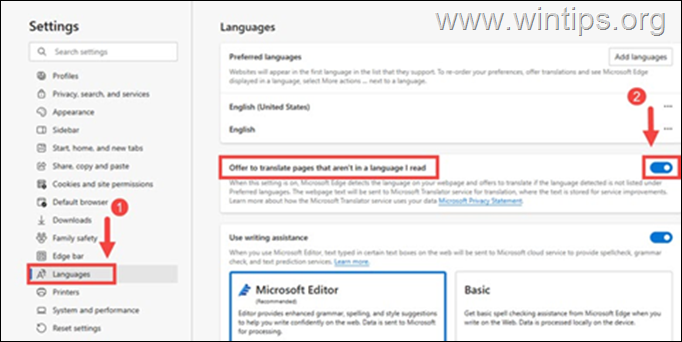
3. Κλείστε τις ρυθμίσεις του Edge και μεταβείτε στην ιστοσελίδα που θέλετε να μεταφράσετε.
4.Κάντε δεξί κλικ οπουδήποτε στην ιστοσελίδα και, στη συνέχεια, κάντε κλικ στο Μετάφραση σε επιλογή.
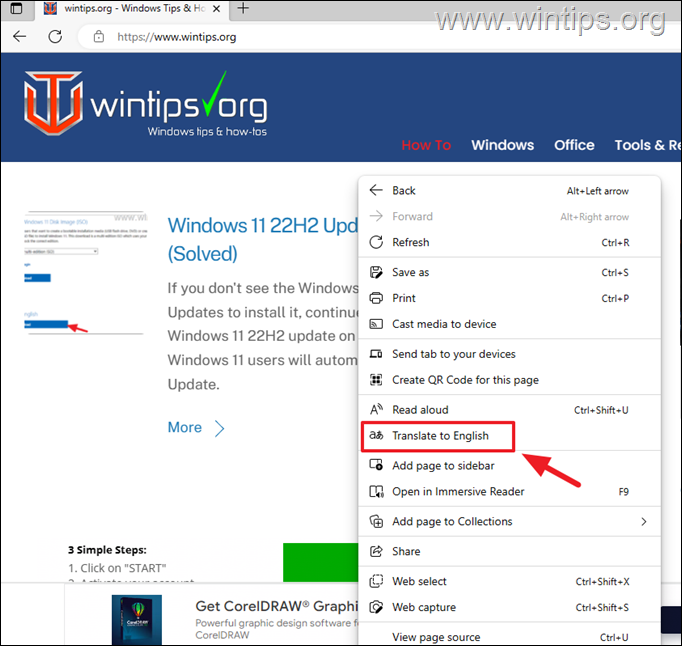
5. Μετά από λίγα δευτερόλεπτα, θα το Μεταφράστης εικόνισμα  στη γραμμή διευθύνσεων. Κάντε κλικ σε αυτό, επιλέξτε από τη λίστα τη γλώσσα στην οποία θέλετε να μεταφράσετε και κάντε κλικ Μεταφράζω.
στη γραμμή διευθύνσεων. Κάντε κλικ σε αυτό, επιλέξτε από τη λίστα τη γλώσσα στην οποία θέλετε να μεταφράσετε και κάντε κλικ Μεταφράζω.
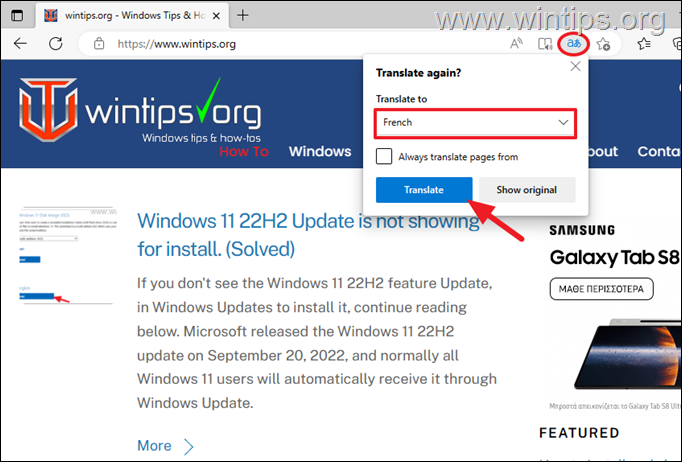
6. Περιμένετε μερικά δευτερόλεπτα και θα δείτε την ιστοσελίδα μεταφρασμένη στη γλώσσα της επιλογής σας.
7. Από εδώ και πέρα, όταν εσείς κάντε δεξί κλικ σε οποιαδήποτε ιστοσελίδα σε διαφορετική γλώσσα, θα σας προσφερθεί η επιλογή να τη μεταφράσετε στην επιλεγμένη γλώσσα.
Αυτό είναι! Πείτε μου αν αυτός ο οδηγός σας βοήθησε αφήνοντας το σχόλιό σας σχετικά με την εμπειρία σας. Κάντε like και κοινοποιήστε αυτόν τον οδηγό για να βοηθήσετε άλλους.